税法上の居住地が日本であることを証明するため、現住所で管轄している税務署より書類「居住者証明書」を手配し、
Google AdSense(グーグルアドセンス。以降、AdSenseと表記)に送信することで受理(承認)されました。
承認までに何度か否認された経験をもとに対応方法をまとめてみました。
なぜか否認されてしまうという方は、参考情報としてご覧ください。
AdSenseの審査で否認された際、ざっくりしたルールのみ提示されるので、具体的な否認の理由はわかりません。
(Google AdSense開始までのプロセスと同じですね。)
この記事では、私が試行錯誤した対応内容をまとめて整理したことを紹介していますが、
- AdSenseの利用環境
- AdSense側の担当者
- 管轄の税務署における対応
- 時間経過による変化点
など、様々な状況によって承認までのプロセスが変化する可能性があります。
そのため、本記事で掲載している方法で必ずしも成功するという保証はできません。
以降の内容は、あくまでも参考情報として頂き、ご自身でも調査した上でご対応ください。
- 主にブロガーの方
- AdSense利用者の方
検証できていませんが、ブロガー以外でAdSenseを利用されているYouTubeの利用者も、
部分的には共通点があり参考となるかもしれません。
- AdSenseで否認されて税務情報(税法上の居住地)を確認するための書類が必要となっている方
- AdSenseの初回メッセージ(メッセージ①)
「お支払いが遅れることなく、税金の源泉徴収も適切に行われるようにするために、できる限り早急にシンガポールの税務情報をご提出ください。」 - AdSenseの否認メッセージ(メッセージ②)
「税務情報を確認するために追加書類が必要です。税務情報が承認されるまでの間は、お客様の税上の居住国でデフオルトで適用可能な税制が適用されます。」
- AdSenseの初回メッセージ(メッセージ①)
結論
簡潔に書くと下記3つの対応により無事、AdSenseの審査が通り受理(承認)されました。
- 管轄の税務署より居住者証明書を取得(私は交付請求を郵送で対応)
- 取得した居住者証明書をプリンターでスキャンしPDFファイル(もしくは画像ファイル)とする
- AdSenseで税務情報の更新ボタン(👈 ここ重要!)で新しいフォームを作成し、居住者証明書(私の場合、PDFファイル)を送信
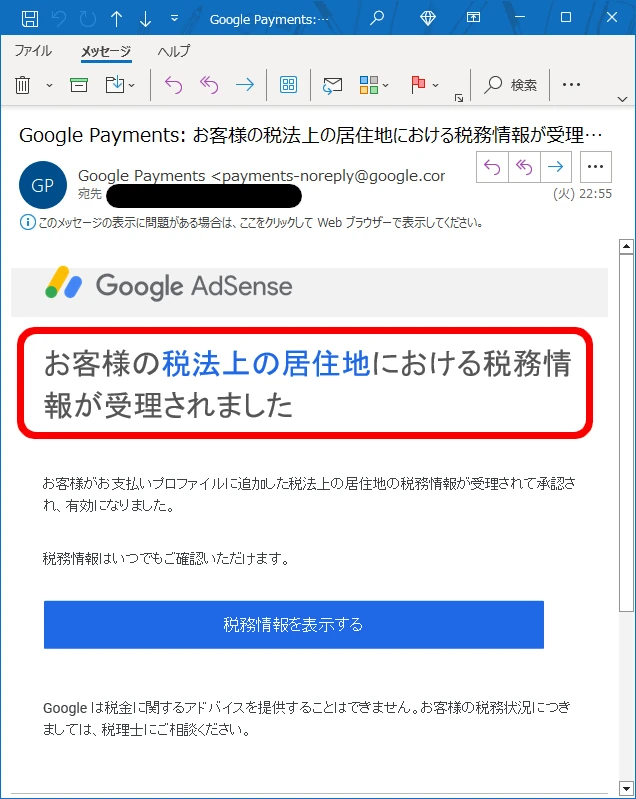
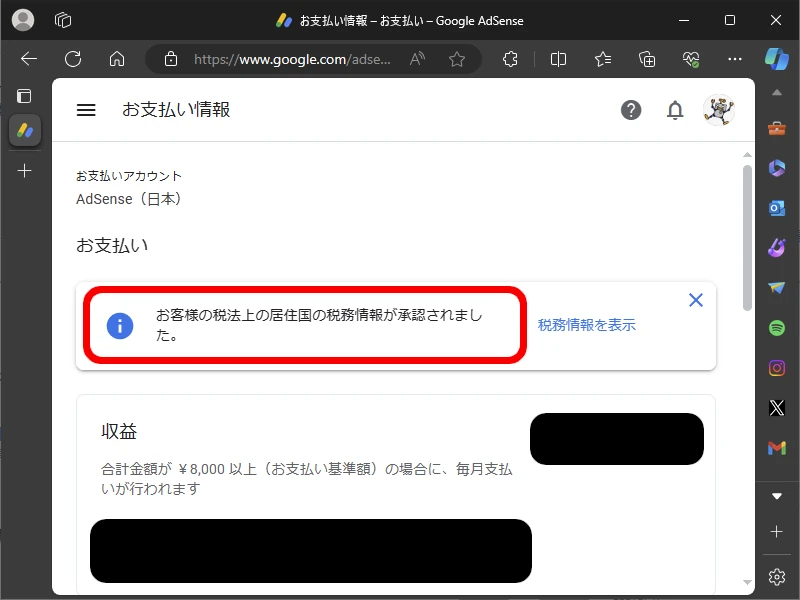
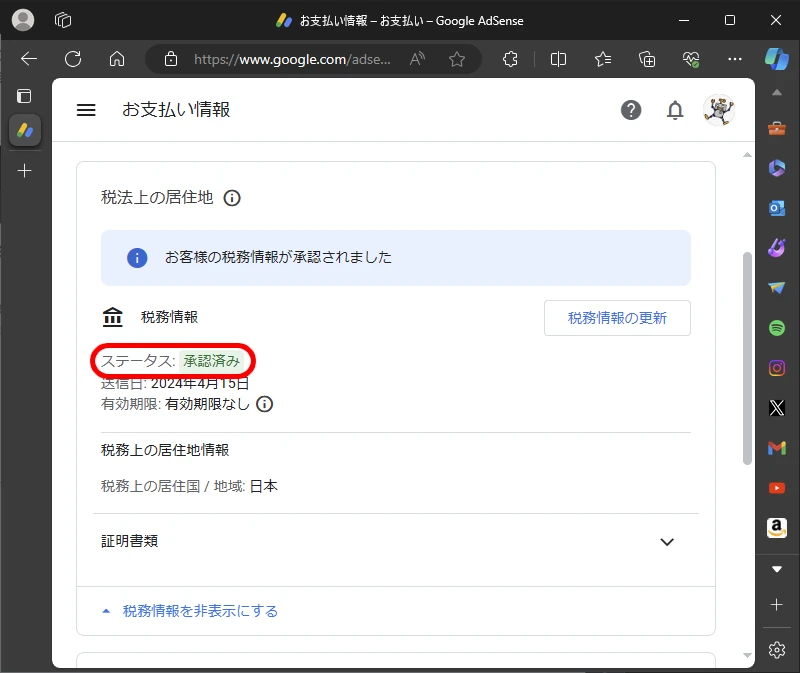
なお、税務署とのやり取りで取得する書類、居住者証明書は、発行料金など費用は発生しません。
また、書類の取得は郵送でも対応可能な為、思ったよりも取得するまでの敷居は低かったです。
ただ、郵送で対応するにあたっては、レターパックを行き帰りの2部購入(郵送代)。
取得後、紙媒体の書類をデータ化(画像やPDFファイル)する為にプリンターで取り込む作業が必要、
スキャン機能があるプリンター所持していない場合は、公共施設にあるプリンターを使用する必要があったりと、
対応するために準備作業や諸費用がかかるのが、やや面倒でした。
時間はかかりますが、私は仕事を休まず対応したかった為、ローソンでレターパックを購入し、郵送で居住者証明書を取得しました。
また、プリンターを持っていないのでコンビニのプリンターを利用しPDFファイルとしてデータ化し、AdSenseに送信しています。
以降、詳しい内容をご確認ください。
時系列
ここでは紆余曲折あった対応履歴を事細かに紹介。
細かいことは不要でNG事例や対応方法など、すぐに知りたい方は 次の章にジャンプ してください。
 しらたま
しらたまヒント:開閉できるエリア
下記のようなエリアはクリックすると開閉可能っピ 👍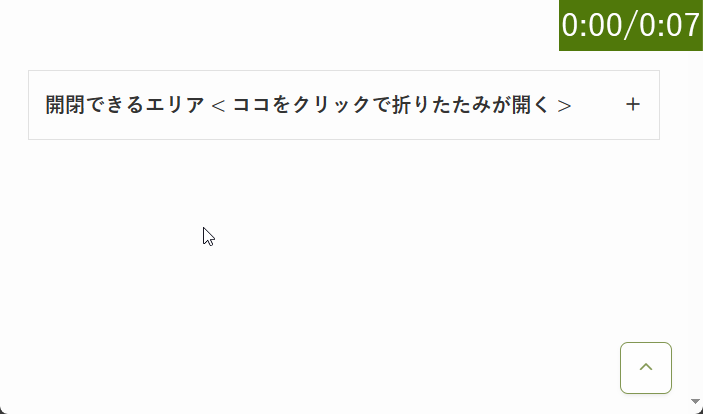
受理(承認)までの詳細な時系列
AdSenseで本人確認のための手続きが必要とのメッセージあり。
AdSenseの管理ページで下記のメッセージ(①)が表示。「税務情報の追加」の対応を行う。
【 メッセージ ① 】
ヘッダーのメッセージ
「お客様のお支払いは現在保留されています。お支払いをお受け取りになるには、お手続きが必要です。」お支払い情報のメッセージ
引用元:当時のメッセージより
「お支払いが遅れることなく、税金の源泉徴収も適切に行われるようにするために、できる限り早急にシンガポールの税務情報をご提出ください。」
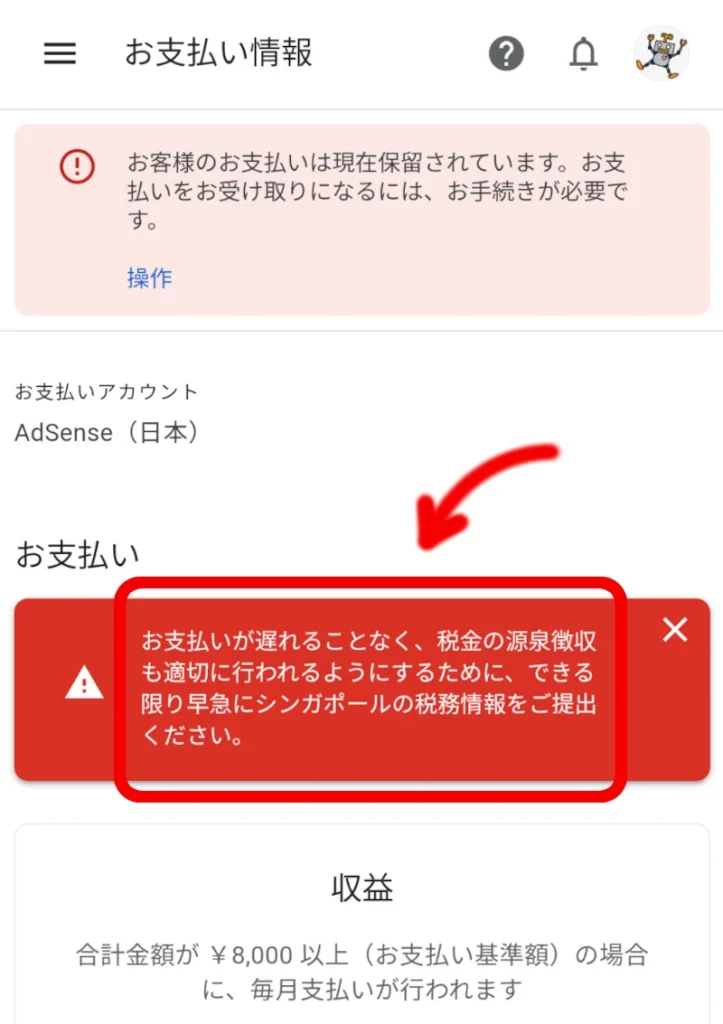
補足情報:「税務情報の追加」の対応について
初回はいくつか税務情報に関する情報を入力し、”税法上の居住地” の ”税法上の居住国 / 地域”欄で「日本」を設定。
また、”居住者証明” 欄で “ドキュメントの種類を選択” を「その他の書類」で選択し、スマホのカメラで撮影した「運転免許証(表面)の画像を添付」し送信する。
送信した後、税務情報のステータスが「審査中」となり待ちとなった。
より詳細な補足情報:送信までの画面操作
背景色:赤色、文字色:白色で表示されているメッセージ
「お支払いに遅れることもなく、税金の源泉徴収も適切に行われるようにするために、できる限り早急にシンガポールの税務情報をご提出ください。」
が表示されているエリアをクリックすることで次の画面に移動。
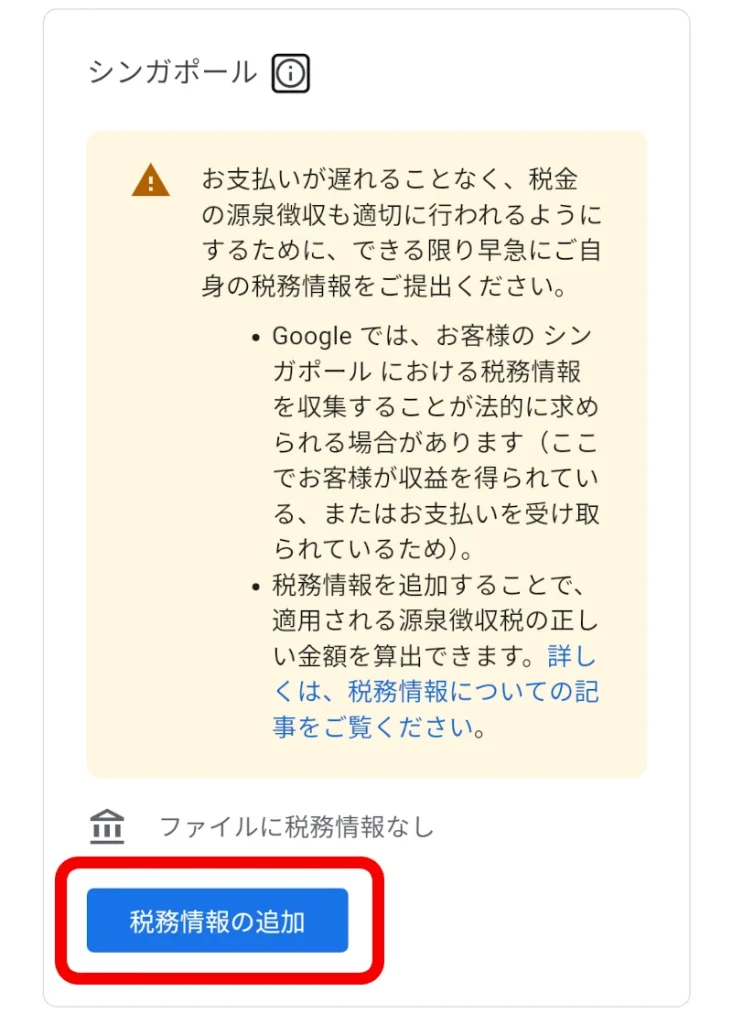
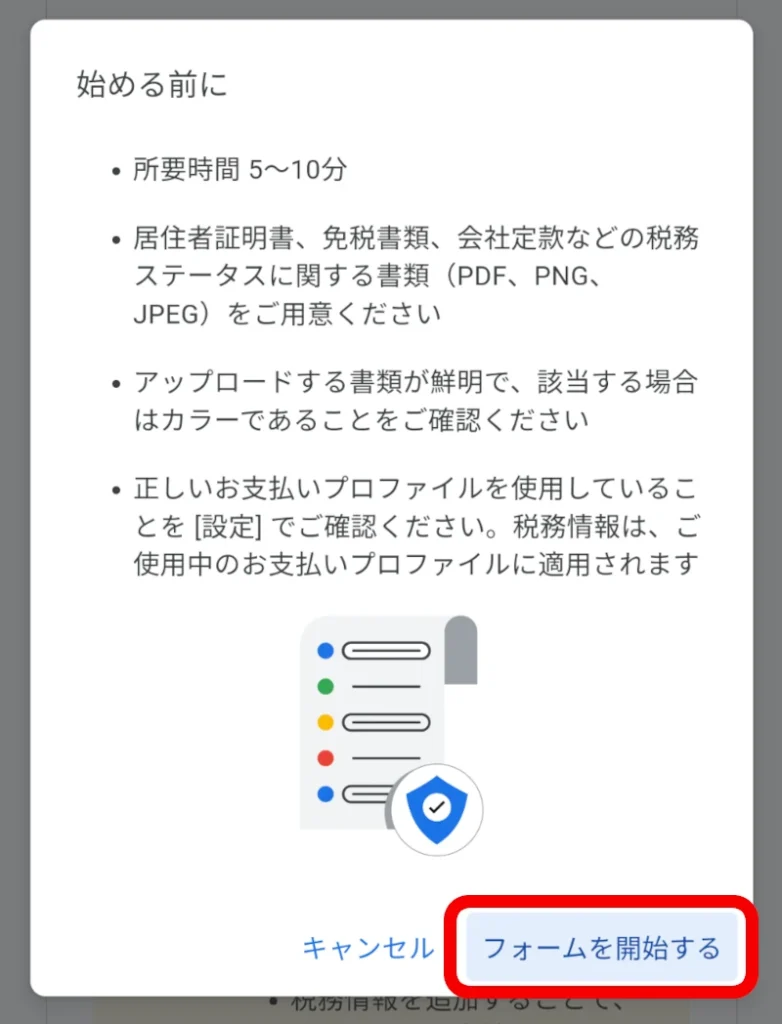
添付した運転免許証は、表面をスマホのカメラで撮影した画像。

「税法上の居住地は審査中」となる
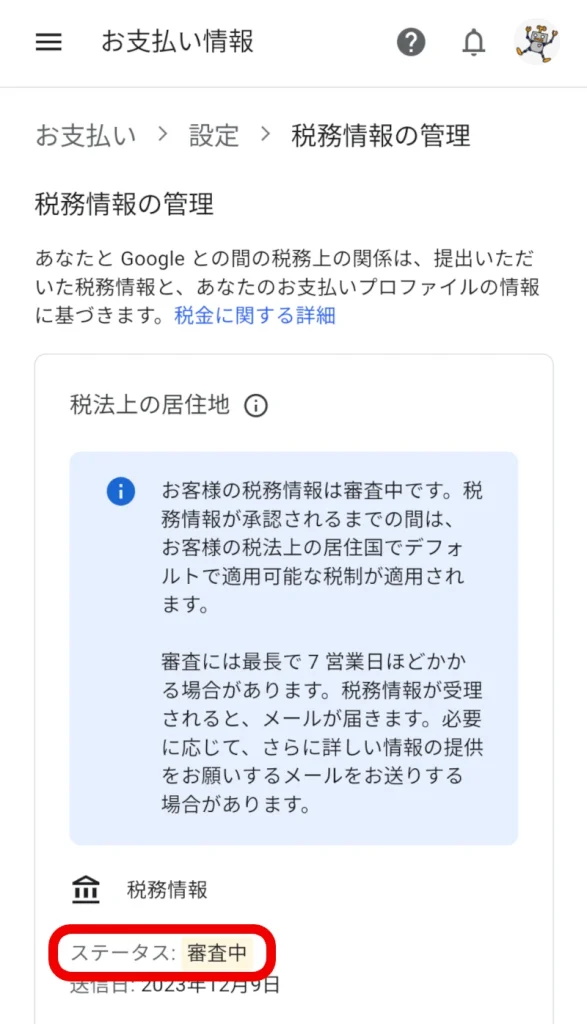
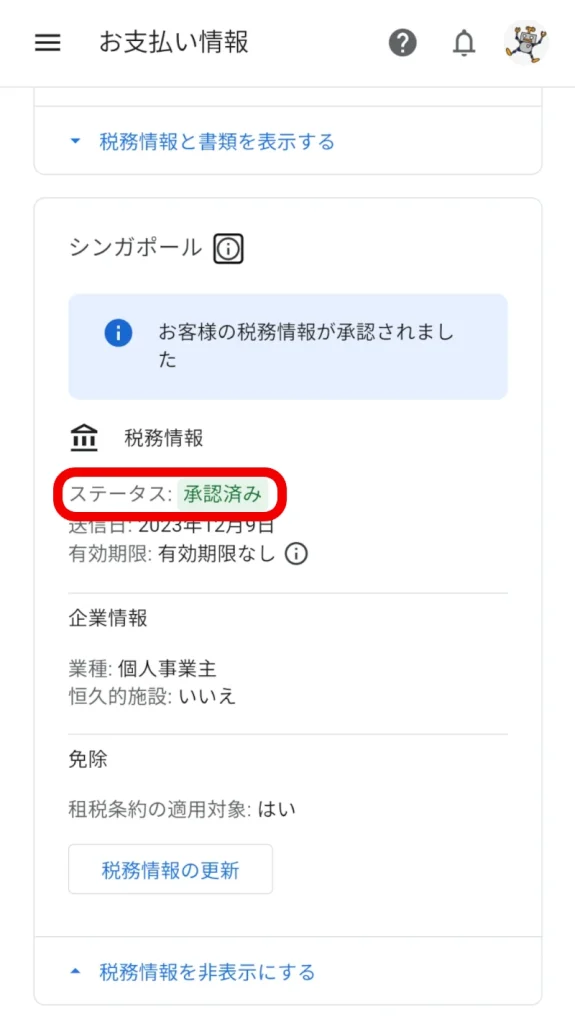
以上が、補足情報:「税務情報の追加」の対応について でした。
メールとAdSenseの管理画面の2つから、税法上の居住地が確認できなかったとして否認されました。
その際のメッセージ(②)は下記の通りです。
【 メッセージ ② 】
税務情報を確認するために追加書類が必要です。 税務情報が承認されるまでの間は、お客様の税法上の居住国でデフォルトで適用可能な税制が適用されます。
引用元:当時のメッセージ内容
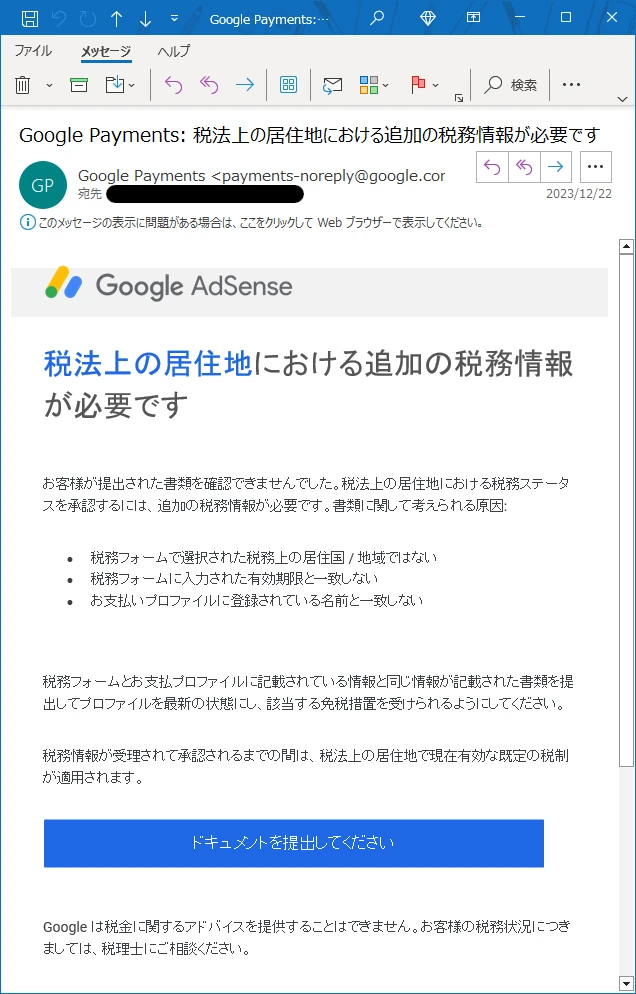
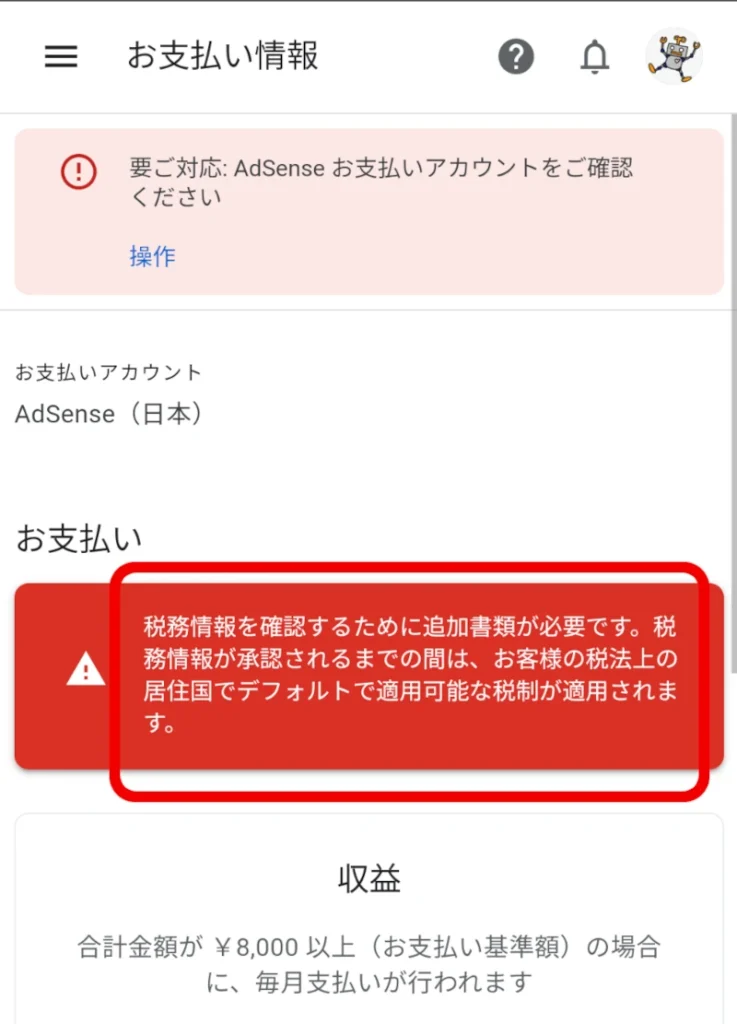
補足情報:Google AdSense の “税法上の居住地” を確認すると「対応が必要です」
Google AdSense お支払い -> 設定 -> 税務情報の管理 の“税法上の居住地”のステータスを確認すると、
「対応が必要です」とのメッセージが表示。
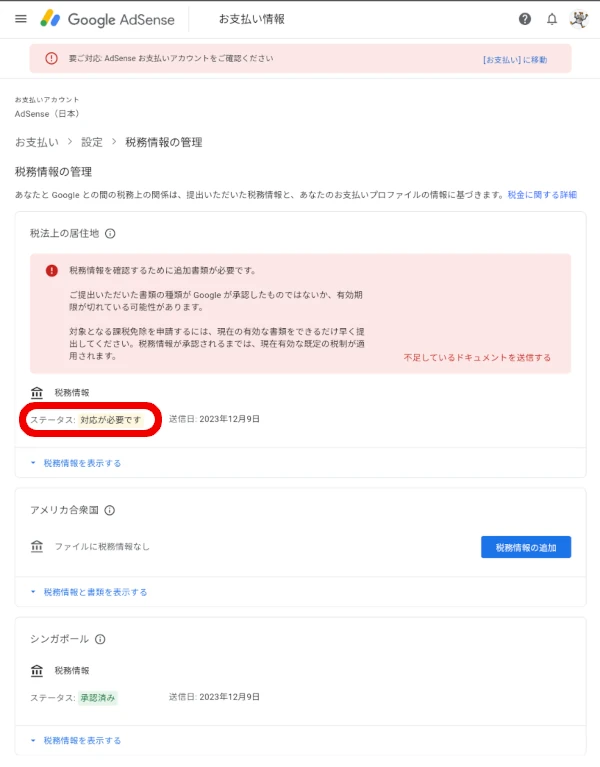
以上が、補足情報:Google AdSense の “税法上の居住地” を確認すると「対応が必要です」 でした。
運転免許証を高画質で取り込んだり、表裏の両面を取り込むなど色々と試行錯誤しましたが、
変わらず②のメッセージが返ってくることを確認。
結果、運転免許証では “税法上の居住地” として認められず否認されることがわかった。
対応の手掛かりとなる記事を見つける。
こちらの記事の内容を確認した結果、
メッセージ② を解消するためには「交付請求書兼、居住者証明書交付」を税務署に提出し、居住者証明書を取得が必要という事がわかる。
さらに、その書類をAdSenseに送信することで受理(承認)されることが判明。
上記で準備した行きのレターパックを封緘(ふうかん)しポストに投函。

なお、封緘する際は「〆」や「締」などのマーク(印)を書くがマナーだが、レターパックの場合は書いても書かなくてもどちらでもよいと情報もネットであり。
私は、封緘のマークを書きませんでした。
税務署より青色レターパックが到着。
中身を確認すると、しっかりと税務署で押印(承認)された「居住者証明書」があった。
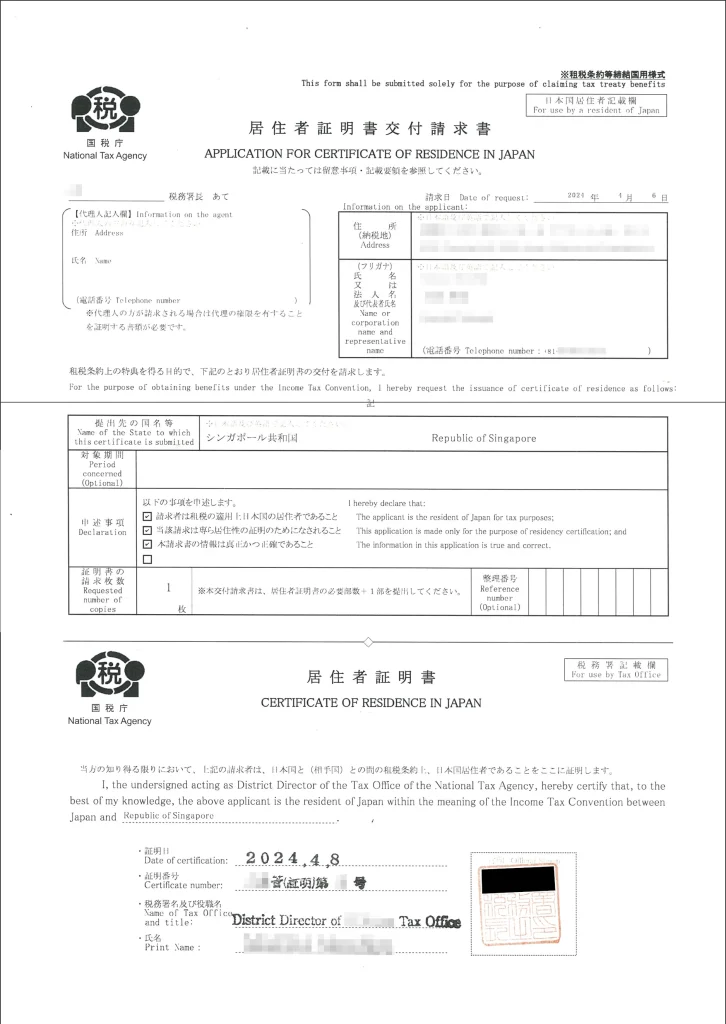
スマホのカメラで撮影した“居住者証明書”の画像を添付し、「不足しているドキュメントを送信する」のリンク経由で送信する
補足情報:スマホカメラで撮影した居住者証明書を送信した際の対応
![AdSenseのヘッダーメッセージ、「[お支払い]に移動」](https://haretokidoki-blog.com/wp-content/uploads/2024/05/0d62f6bb8ae636e4dc481393b6bb946e.webp)
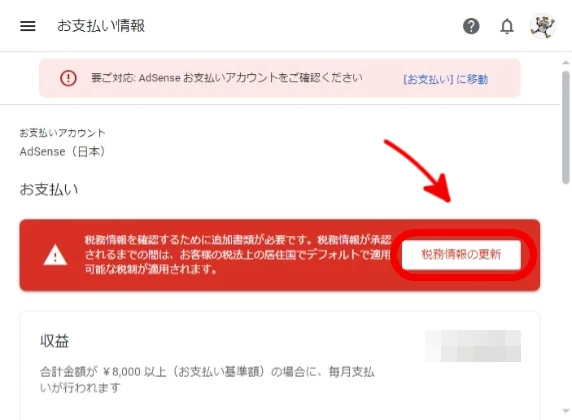
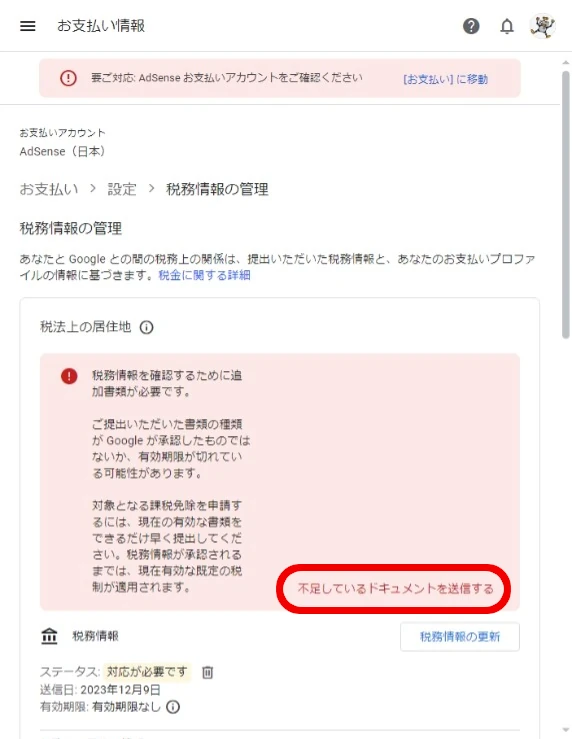
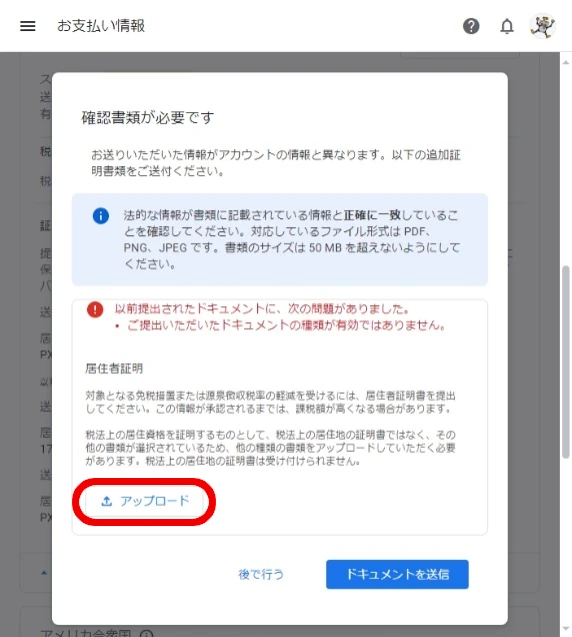
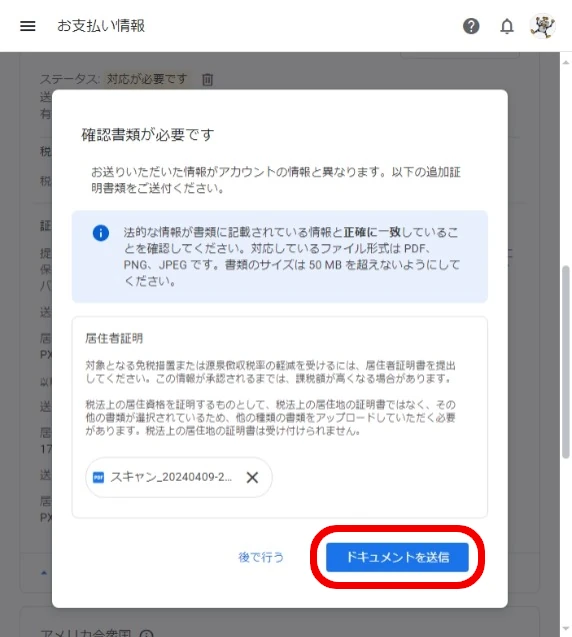
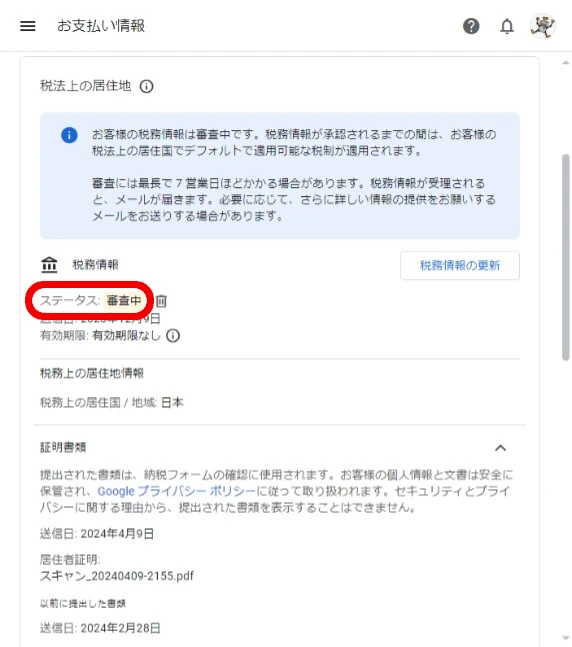
以上が、補足情報:スマホカメラで撮影した居住者証明書を送信した際の対応 でした。
否認のメールとメッセージあり。
メッセージの内容は再度、メッセージ② がメールとAdSenseの管理画面で表示。
➡ この結果を受け、おそらくスマホのカメラで撮影したデータとなる為、文字が視認しにくいと判断。
複合機プリンターのスキャン機能でPDFファイルにしてから送付しようと考える。
(最終的な結果からみると、これが根本原因ではなく別の方法でドキュメントを送信する必要があった。)
最寄りのセブンイレブンの複合機プリンター(マルチコピー機)を使い、居住者証明書を取り込みPDFファイル化する。
「居住者証明書」のPDFファイルを添付し、「不足しているドキュメントを送信する」のリンク経由で送信
否認のメールとAdSense画面メッセージ(②)が変わらず表示されてしまう。
➡ この結果をうけ、あらためて書類とAdSense、双方の入力情報に不備がないか確認するも問題ないことを確認。
書類の送信方法に問題がないか調査を検討。
AdSenseの “税法上の居住地” でメッセージ② が表示されているエリア内のリンク「不足しているドキュメントを送信する」で送信した際、
初回の送信時と違って “ドキュメントの種類” の選択項目がなかったことに気づく。
ここで仮説として、初回送信時に選択したドキュメントの種類の “その他の書類” がそのまま設定で残ってしまい、
“その他の書類” として「居住者証明書」が審査され否認となったのではないかと推測。
(結果的にこの推測が当たっていたと思われる。)
この推測のもとAdSenseのページ内を調べてみると、「不足しているドキュメントを送信する」ではなく、
そのすぐ下にある「税務情報の更新」ボタンを押し、新しいフォームで確認すると選択項目に「ドキュメントの書類」が存在することを確認。
「税務情報の更新」ボタンからフォーム作成画面を進み、ドキュメントの種類を「税法上の居住地の証明書」で設定しPDFファイルの「居住者証明書」を送信。
(詳細な手順を後述している為、上記では簡易な内容で記載。)
なお、AdSense画面で送信した直後、AdSenseから下記メールを受信した。
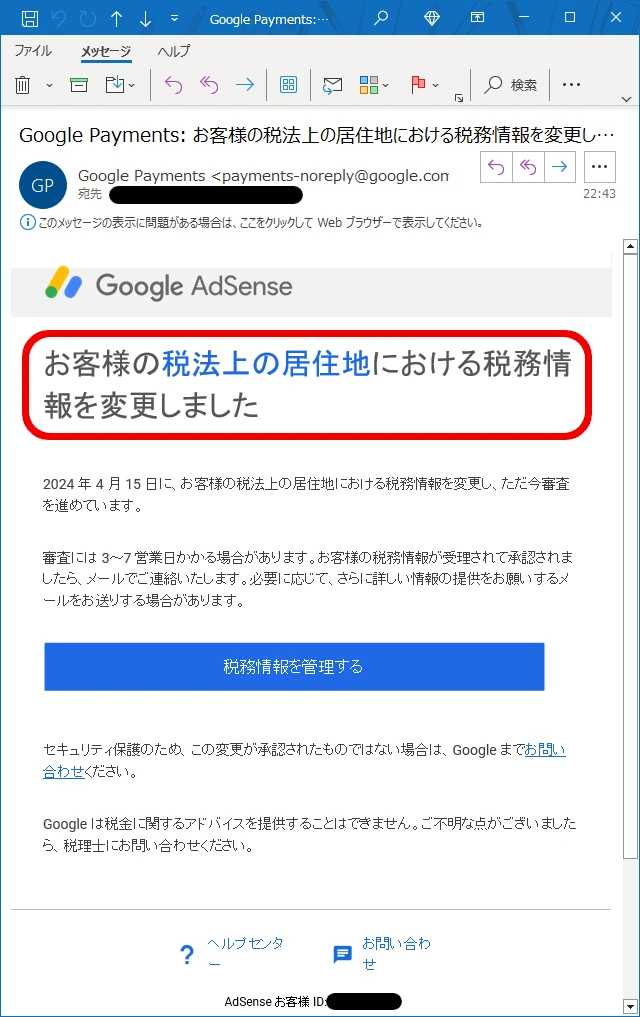
審査がとおり受理(承認)されたとのメールが届く。AdSenseの管理ページ上からもエラーがなくなっていることを確認。
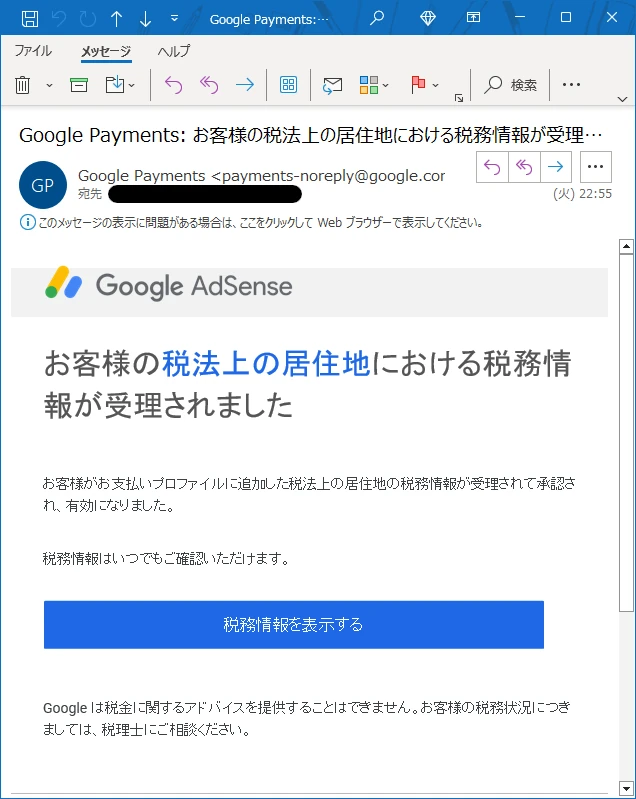
以上が 最初から受理(承認)まで時系列 でした。
NG事例の紹介
何度もAdSenseから否認を受けましたが、試行錯誤した結果、審査が通りました。
私が実際に改善した内容をもとに、どのような対応がNGにあたるのかを整理。
また、参考にさせて頂いたサイトのNG事例もあわせて紹介します。
税務署)居住者証明書の取得におけるNG事例
- 税務署)居住者証明書:証明書の交付請求書を国税庁以外からダウンロードし、仮にそのファイルのフォーマットが古かった場合にNGとなる可能性あり【私の推測・予想】
最新の書類を国税庁のホームページからダウンロードして対応が必要です。
- 税務署)居住者証明書:書類の内容が誤っているとNG【参考サイトの事例】
詳細は参考情報を参照。
- 共通:AdSense送信用で居住者証明書のあて先をシンガポール以外(例:米国)にするとAdSenseの審査でNG【参考サイトの事例】
こちらの記事にあるとおり、AdSenseの利用者はシンガポール宛て。YouTubeはアメリカ宛てとのこと。
- 共通:居住者署名所の現住所 と Google AdSenseお支払い情報の住所 の表記が一致していない場合にNG【参考サイトの事例】
こちらの記事にあるとおり、それぞれの住所が一致している必要があるとのこと。証明書を取得後は後から変更不可な為、AdSense側の住所を見直す必要あり。
Google)AdSenseの“税法上の居住地”の証明における
NG事例
- Google)AdSense:運転免許証は “税法上の居住地” の証明とならない【私の事例】
- Google)AdSense:初回の申請時に“ドキュメントの種類”を「その他の書類」で送信し否認、「不足しているドキュメントを確認する」経由で再送するとNG【私の事例】
初回でドキュメントの「その他の書類」で選択していた場合、そのまま設定が残った状態で再送されるもよう。選択されたドキュメントの種類と実際の書類が異なっていた為、否認されていた。
- Google)AdSense:取得した居住者証明書をスマホのカメラで撮影しAdSenseで送信するとNGの可能性あり【私の事例】
カメラの性能や写真の解像度にもよるが、証明書をパソコンで情報を入力し作成すると文字サイズが小さい為、
スマホのカメラで撮影した写真だと文字がつぶれてしまい読みにくくなる。
- 共通:AdSense送信用で居住者証明書のあて先をシンガポール以外(例:米国)にするとAdSenseの審査でNG【参考サイトの事例】
こちらの記事にあるとおり、AdSenseの利用者はシンガポール宛て。YouTubeはアメリカ宛てとのこと。
- 共通:居住者署名所の現住所 と Google AdSenseお支払い情報の住所 の表記が一致していない場合にNG【参考サイトの事例】
こちらの記事にあるとおり、それぞれの住所が一致している必要があるとのこと。証明書を取得後は後から変更不可な為、AdSense側の住所を見直す必要あり。
対応手順
A). 税務署に提出する書類の作成方法
郵送ではなく直接、税務署に行く場合は、下記の2点の書類を持参するとOKとのこと。
- 書類「居住者証明書交付請求書・居住者証明書(租税条約等締結国用)」
印刷し手書き、もしくはPDF内にテキスト入力し印刷した紙媒体の書類を持参。
- 本人確認できる書類
下記のうち、いずれか1点を持参。- マイナンバーカード(個人番号カード)
- 運転免許証
- パスポート
- 国または地方公共団体の機関が発行した顔写真付きの身分・資格証明書
青色レターパックを行きの郵送用で1枚、帰りの返信用で1枚、合計2枚を最寄りのローソンで購入。
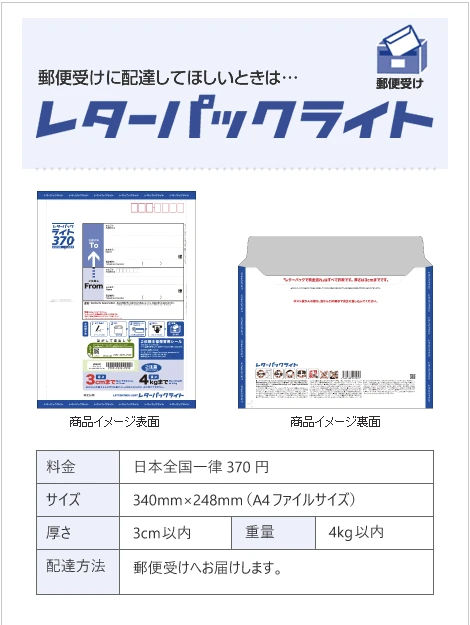

1枚目、行きのレターパックのFromに私自身の住所を記入。Toに管轄の税務署の住所を記入。
なお、あて名は「○○税務署」で“様”を2重腺で取り消し「御中」とする。
(全体としては「○○税務署御中」となる。
ちなみに私は、○○税務署 ご担当者様とした。誤りではないが御中とした方が適切と思われる。)
2枚目、帰りのレターパックはFromとToを逆にして記載し、半分に折り曲げて行きのレターパックに入れる。

なお、税務署から送り返して頂く、帰りのレターパックのあて先は自分宛となる為、
一般的には自身宛の欄にある「様」は2重の取り消し線を書き、「行」にするのがマナー。
交付請求書・証明書以外にも下記の2点を書類を準備し、行きのレターパックに同封しました。
- 本人確認の証明として運転免許証の裏表、両面をスキャンした書類を準備(必須書類)
下記のうち、いずれか1点のコピーで本人確認が可能とのこと。- マイナンバーカード(個人番号カード)
- 運転免許証 ※私はこれで対応。
- パスポート
- 国または地方公共団体の機関が発行した顔写真付きの身分・資格証明書
- 送り状を作成(任意書類)
作成した目的は、税務署にレターパックの内容物を通知するために作成した。送り状に記載した内容は以下の通り。- 税務署に依頼したい内容
- 同封した書類一覧
- 電話番号(有事が発生したときの連絡用)
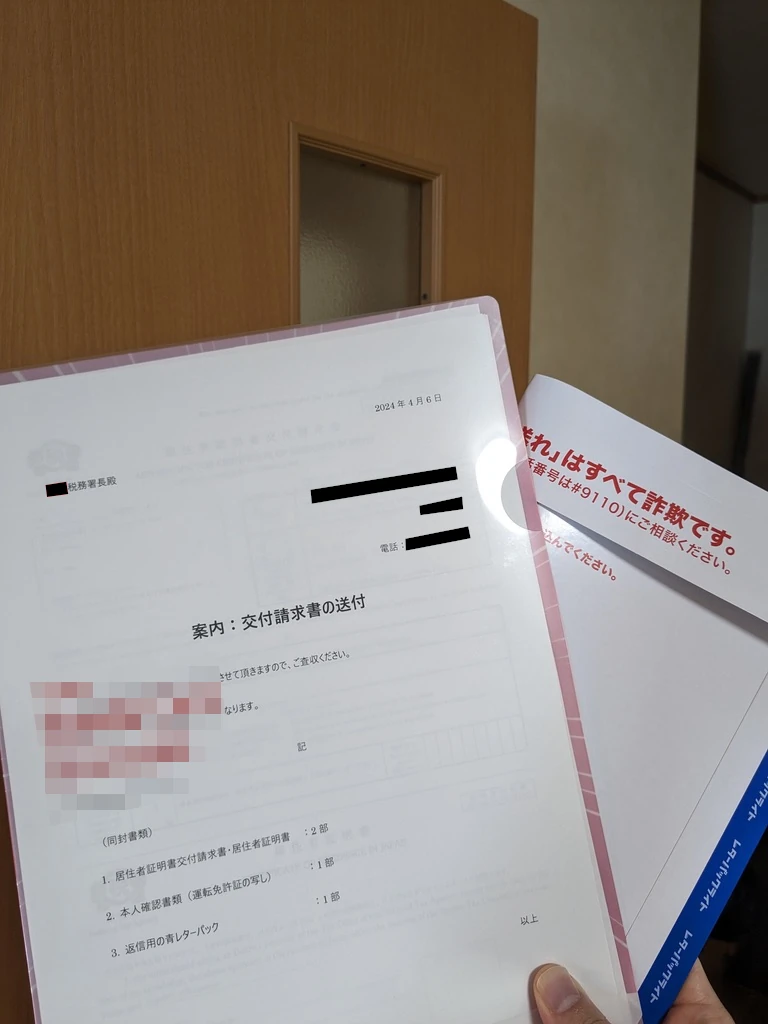
補足情報:私が実際に作成した書類を紹介
参考までにサンプルの書類、「居住者証明書交付請求書・居住者証明書」を掲載していますが、
2024年4月現在のフォーマットで作成しています。
今後、フォーマットが新しくなった場合、古い形式で提出しても受け付けてもらえません。
そのような状況にならないよう、ここで掲載しているサンプルはあくまでも参考情報として、
国税庁のホームページから最新のフォーマットをダウンロードして書類を作成ください。
- 送り状
-
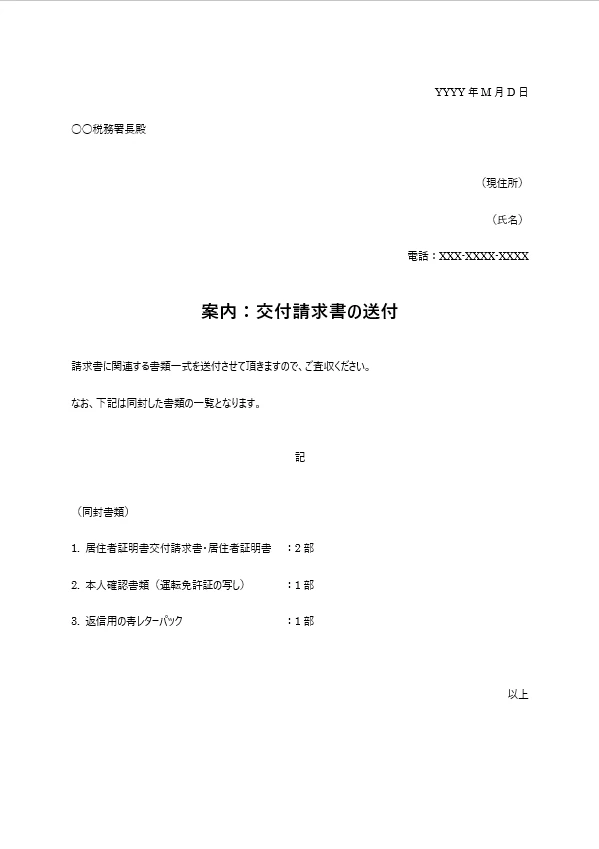
画像:送り状 - 居住者証明書交付請求書・居住者証明書(租税条約等締結国用)※ 入力用でPDFファイルに記録
-
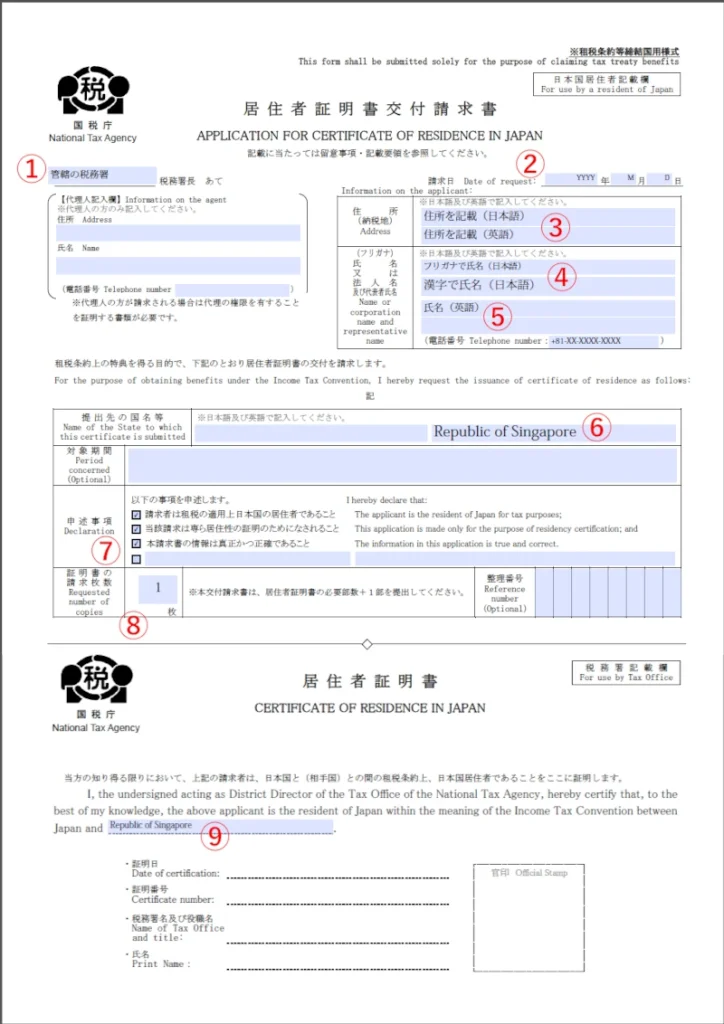
画像:居住者証明書交付請求書・居住者証明書 居住者証明書交付請求書・居住者証明書 で入力したに内容は下記のとおり。
- 管轄の税務署名
例)目黒税務署宛てであれば、「目黒」と記載。
- 請求日
直接請求する日、もしくは郵送する日を記載。
- 現住所
日本語と英語それぞれの現住所を記載。
※ AdSenseの支払い情報にある住所と一字一句差異がない事を確認。
なお、AdSenseの支払い情報は後から変更可能な為、一番重要となるのがこの書類上で現住所を間違って記載しないこと!
- 請求者本人の氏名(日本語)
日本語でフリガナおよび漢字で氏名を記載。
- 請求者本人の氏名(英語)
英語で指名を記載。
- 提出先の国名
「Republic of Singapore」と記載。
- チェックボックスのうち、上にある3つをチェック(✓)する
- ☑ 請求者は租税の適用上日本国の居住者であること
- ☑ 当該請求は専ら居住性の証明のためになされること
- ☑ 本請求書の情報は真正かつ正確であること
- 証明書の請求枚数
「 1 」と記載。
- 居住者証明書欄の記入欄
「Republic of Singapore」と記載。
※ 他のサイトでは、“対象期間”を記入しないと審査が通らないと記載している情報もありますが、
私の場合は記入せずに提出した結果、審査がとおり受理(承認)されて証明書が発行されました。 - 管轄の税務署名
- 書類を発行するうえで必要となる本人確認のため書類
(私の場合は、運転免許証のコピー) -
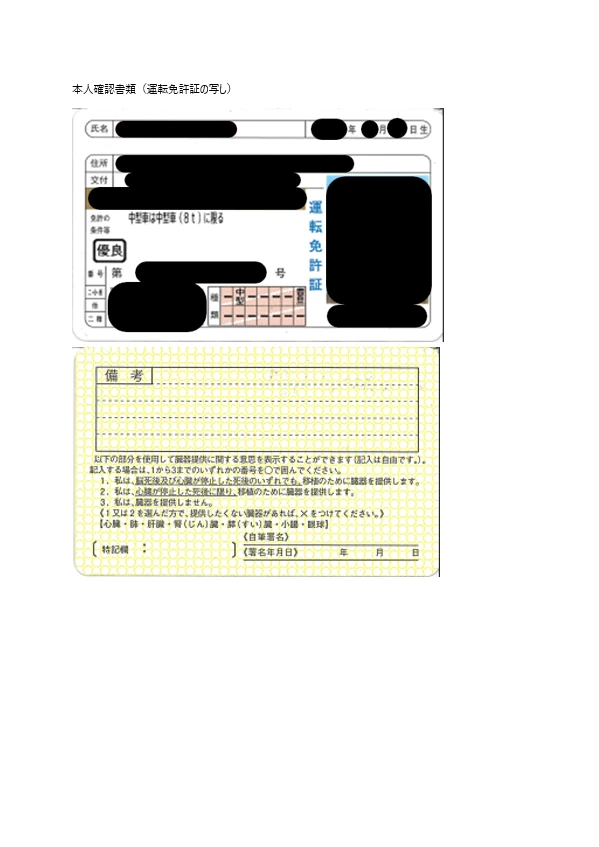
画像:本人確認書類のコピー
以上が、補足情報:私が実際に作成した書類を紹介 でした。
B). 居住者証明書をAで取得後、AdSenseへの申請方法
補足事項:「居住者証明書」を画像ファイル・PDFファイルとしてデータ化する必要あり
AdSenseで送る際は、居住者証明書をデータで送信します。
データで送信するにあたり取得した「居住者証明書」をプリンターで取り込みデータ化する必要があります。
プリンターにより取り込む際の操作方法は異なりますが、スキャン機能があるプリンターであれば、画像ファイルだったり、PDFファイルだったりに変換可能。
もし、ご自宅にスキャン機能のあるプリンターがない場合は、公共の施設のプリンターを使用することでデータ化できます。
プリンターがある施設は、コンビニ や ドラッグストアなどの商業施設にあり、それら公式サイトの店舗検索などを活用することでプリンターが設置されている店舗か事前にチェック可能。
- 大手コンビニエンストア や ドラッグストア など商業施設
- セブンイレブン – 店舗検索
検索条件に「マルチコピー機」にチェックを入れて検索すると楽。 - ローソン – 店舗検索
検索条件に「マルチコピー機」にチェックを入れて検索すると楽。 - ファミリーマート – 店舗検索
絞り込み条件から探す → ① 探したい項目にチェックします → 「⊕ 設備・取扱いサービス」をクリックし、チェックボックス欄を開いて「マルチコピー」にチェックを入れて検索すると楽。
- セブンイレブン – 店舗検索
- コワーキングスペース
Googleマップの検索「コワーキング」などで検索
- 図書館や市民センターなどの公共施設
以上が、補足事項:「居住者証明書」を画像ファイル・PDFファイルとしてデータ化する必要あり でした。
![AdSenseのホームから「[お支払い] に移動」をクリック](https://haretokidoki-blog.com/wp-content/uploads/2024/05/0d62f6bb8ae636e4dc481393b6bb946e.webp)
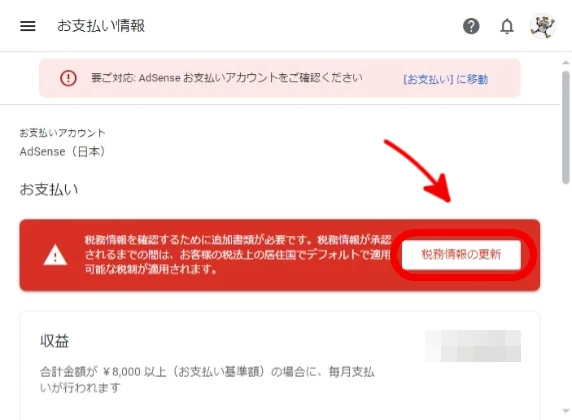
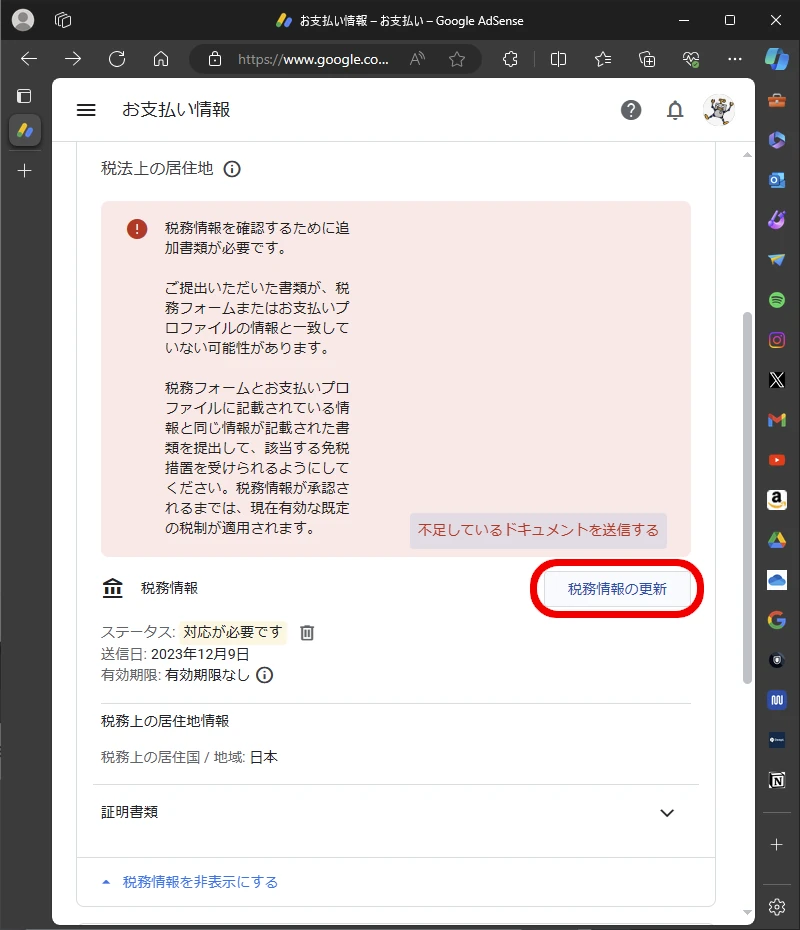
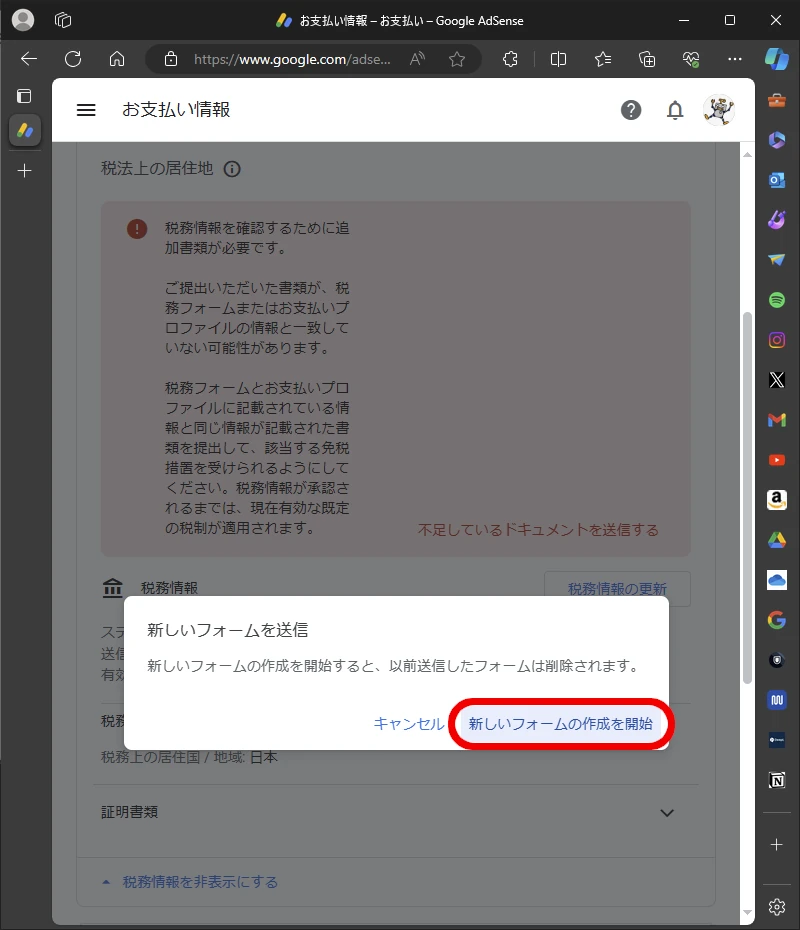
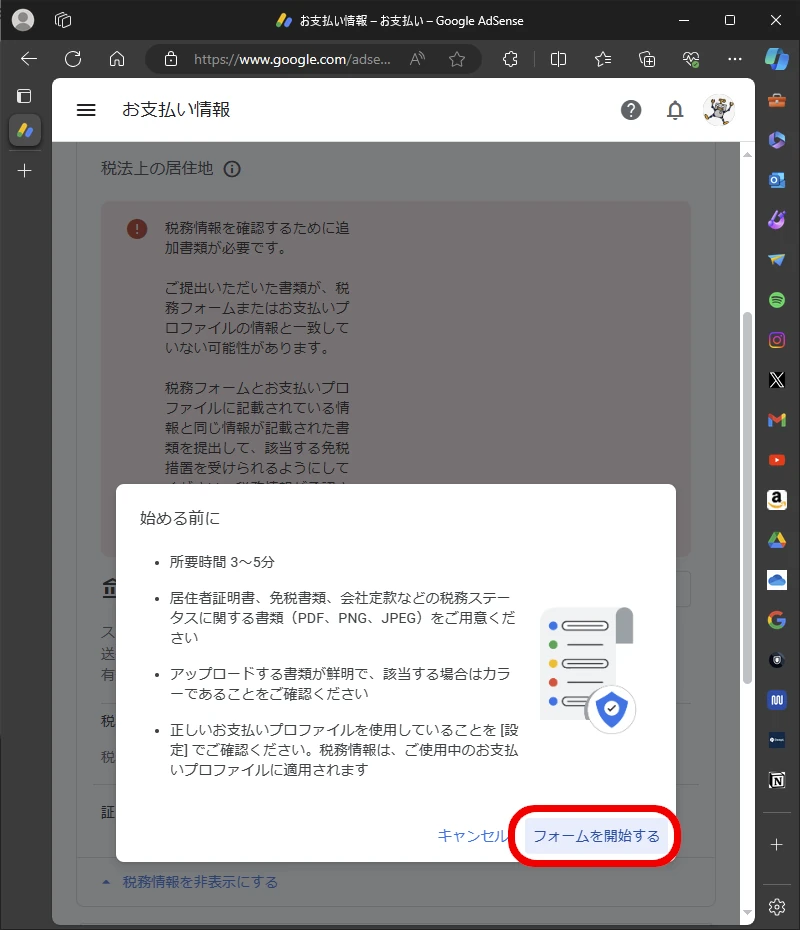
書類の有効期限は「いいえ」を選択
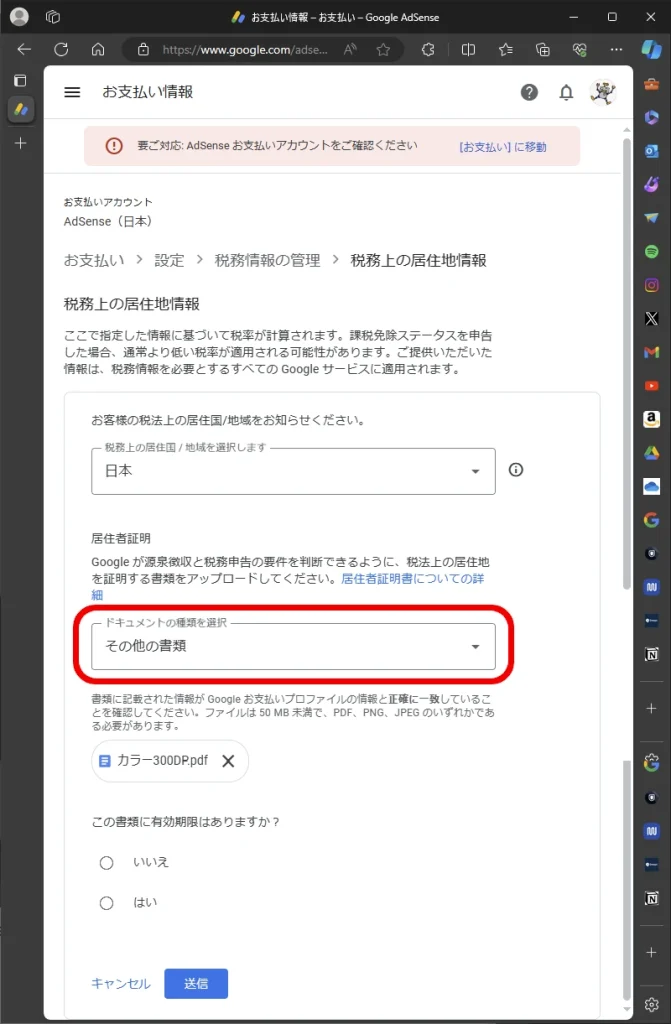
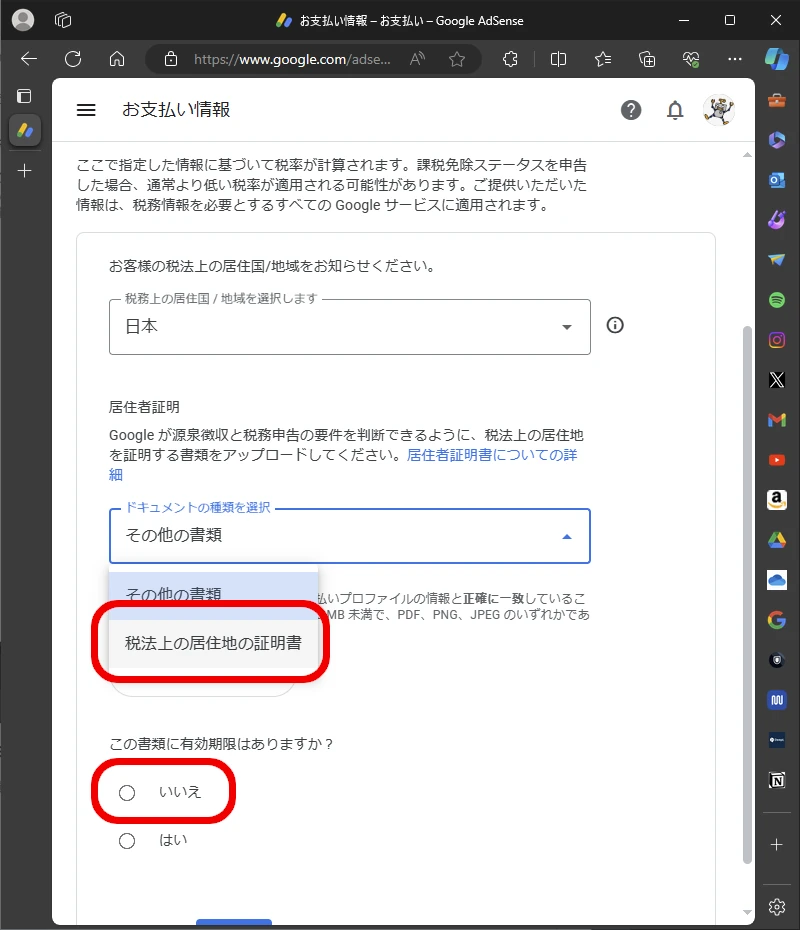
私の場合、前回送信した際のPDFファイルがすでにアップロード済みの状態だった為、
この手順はスキップしました。
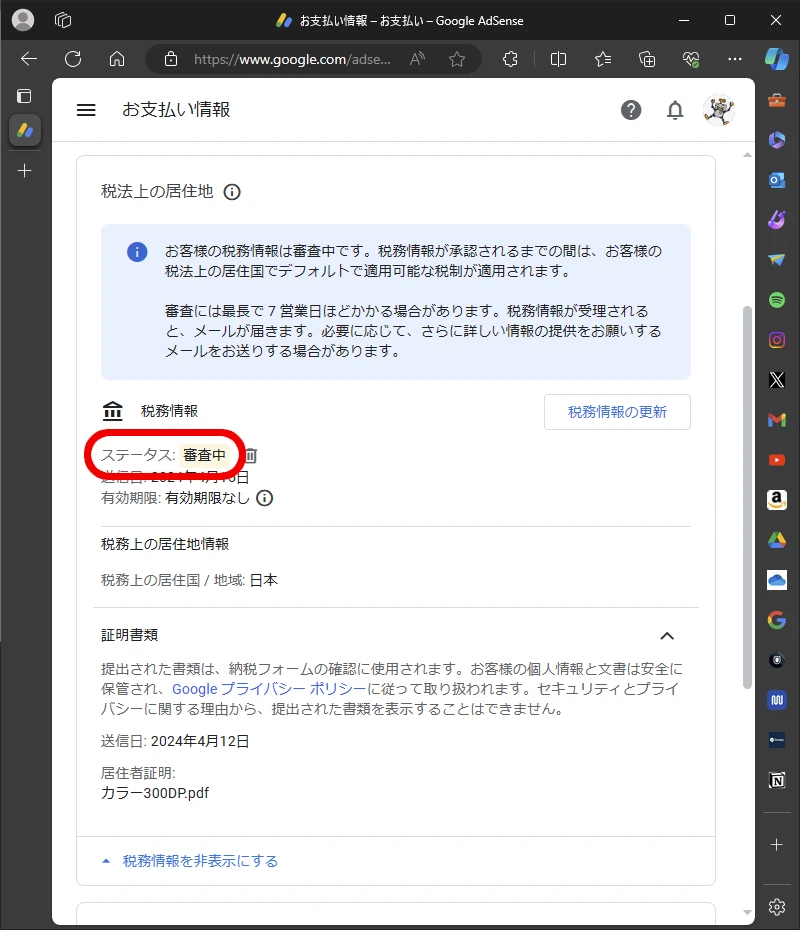
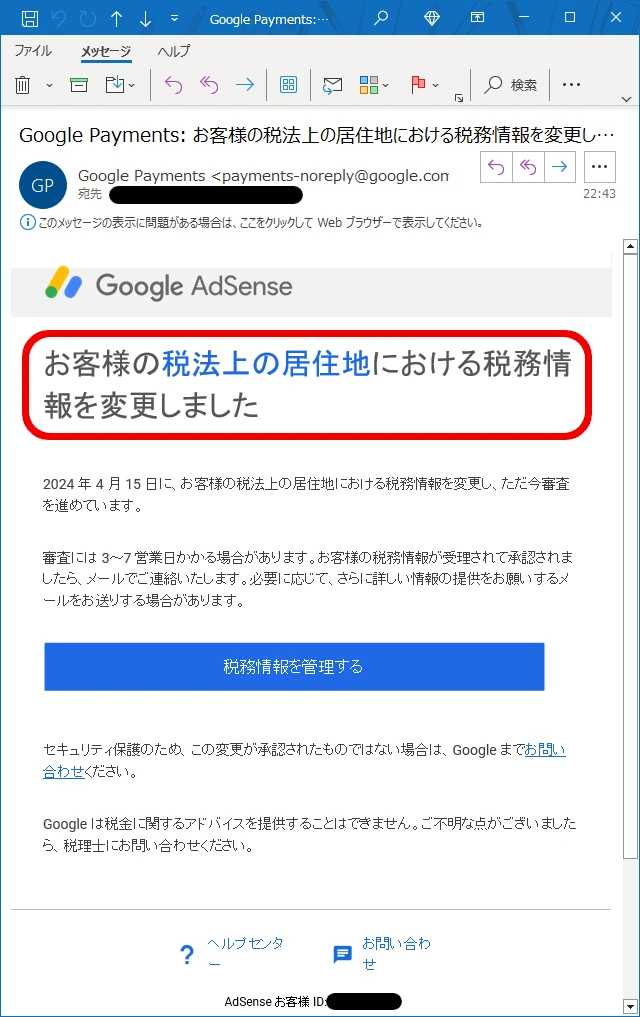
私の場合、申請してから2日後に受理(承認)されました。
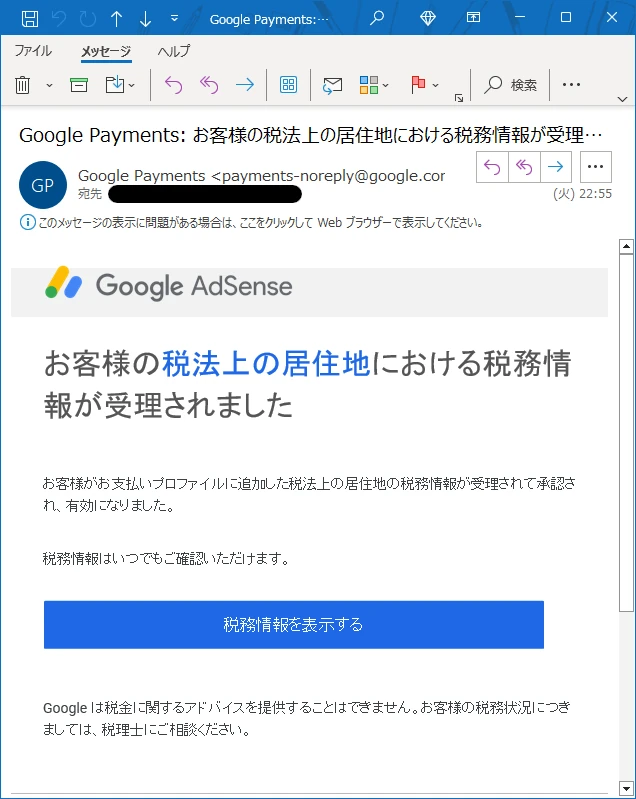
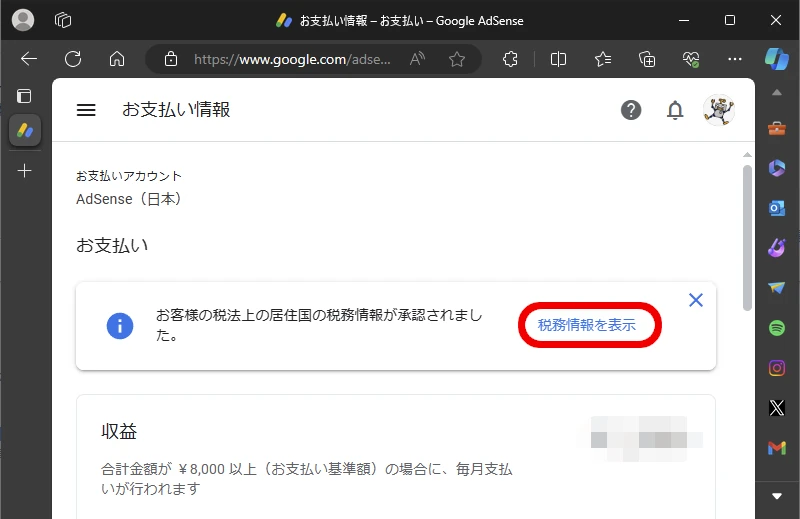
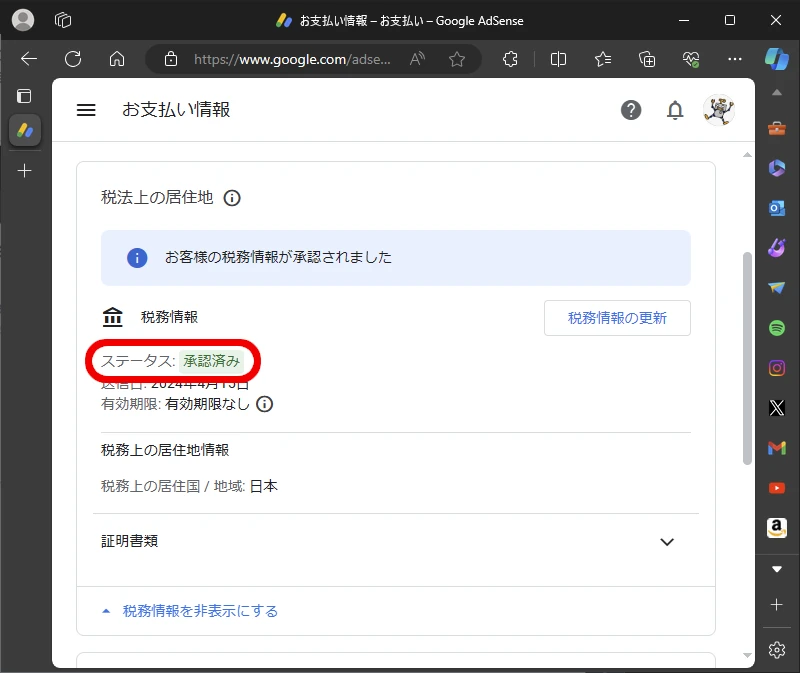
以上が、対応方法 でした。
長く細かい手順の確認、おつかれさま 🍵 です。
参考情報
まとめ
- 期日はなく急ぎではないもののAdSenseの支払いで問題が生じるとの事で今回、郵便で証明書を取得する方法により隙間時間で対応することができた
- 最初、ドキュメントの種類を“その他の書類”で「運転免許証の画像」送信し否認された後、「居住者証明書のデータ」を再送する場合、不足しているドキュメントを送信する ではなく 「税務情報の更新ボタン」 で対応する必要あり
- 紆余曲折あったものの最終的に税法上の居住地が日本である事の証明ができて安堵した
最後までお読みいただき、ありがとうございます。今回の内容が少しでもお役に立てば幸いです 🤖

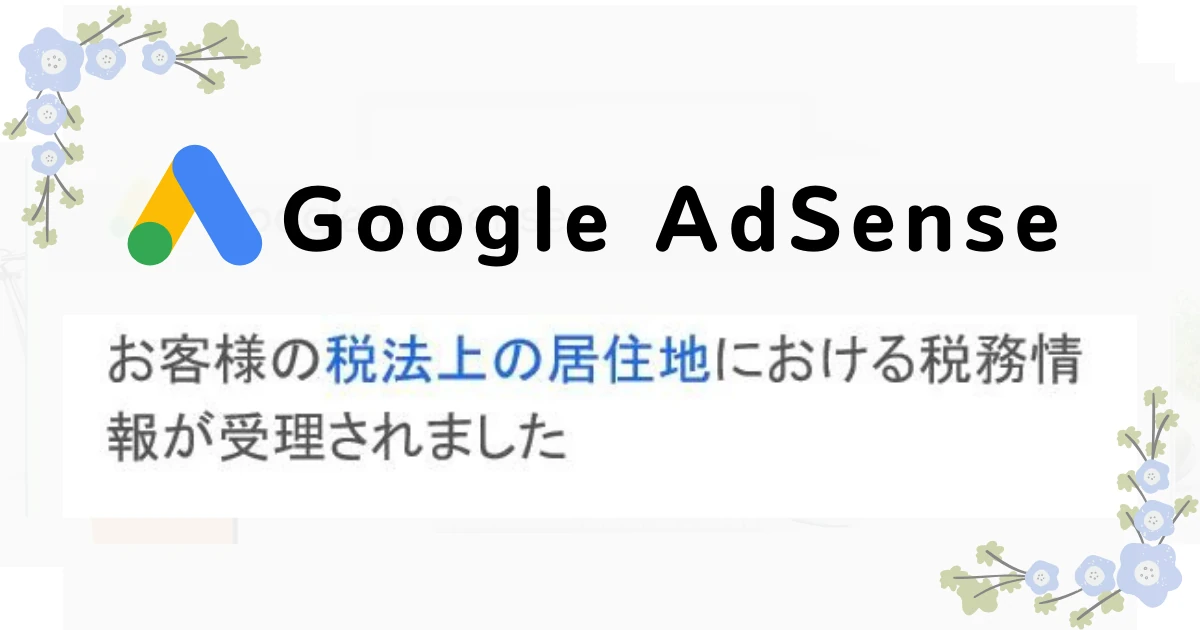
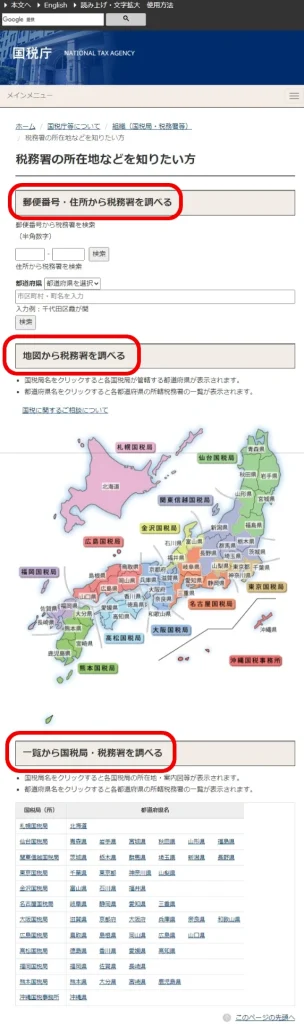

コメント